Věděli jste, že váš iPad může sloužit jako druhý monitor pro Windows PC? Vše, co potřebujete, je správná aplikace. Zde jsou nejlepší způsoby, jak to udělat, všechny možnosti jsou zdarma a užitečné v různých scénářích.
Splashtop Wired XDisplay: Nejlepší pro kabel USB
Splashtop je bezplatná aplikace, která vyžaduje kabel USB.
Funguje pouze jako externí displej, pokud přehráváte video na iPadu, zvuk bude vycházet pouze z reproduktoru počítače. iPad touch funguje dobře, můžete dokonce použít tužku Apple, ale zpoždění je docela tam. Zažíváme pád rámu, ale koukatelný. Podívejte se na GIF níže.

kroky:
- Získejte aplikaci Splashtop Wired XDisplay pro počítač i iPad .
- Připojte svůj iPad k počítači pomocí kabelu USB/Type-C.
- Otevřete aplikaci Splashtop na obou zařízeních. Měly by se připojit automaticky.
Ve výchozím nastavení je nastaveno na zrcadlení displeje, pokud potřebujete jiná rozlišení, přejděte dolů na konec článku, abyste věděli, jak jej nastavit jako rozšířený displej.
Odstraňování problémů
I když je instalace snadná, někdy nastavení nefunguje. Testoval jsem to na 3 různých počítačích. Na jednom PC to fungovalo bezchybně, ale na ostatních dvou ne. Oficiální průvodce doporučuje nainstalovat ovladače iTunes. Ani to však pro nás problém nevyřešilo.
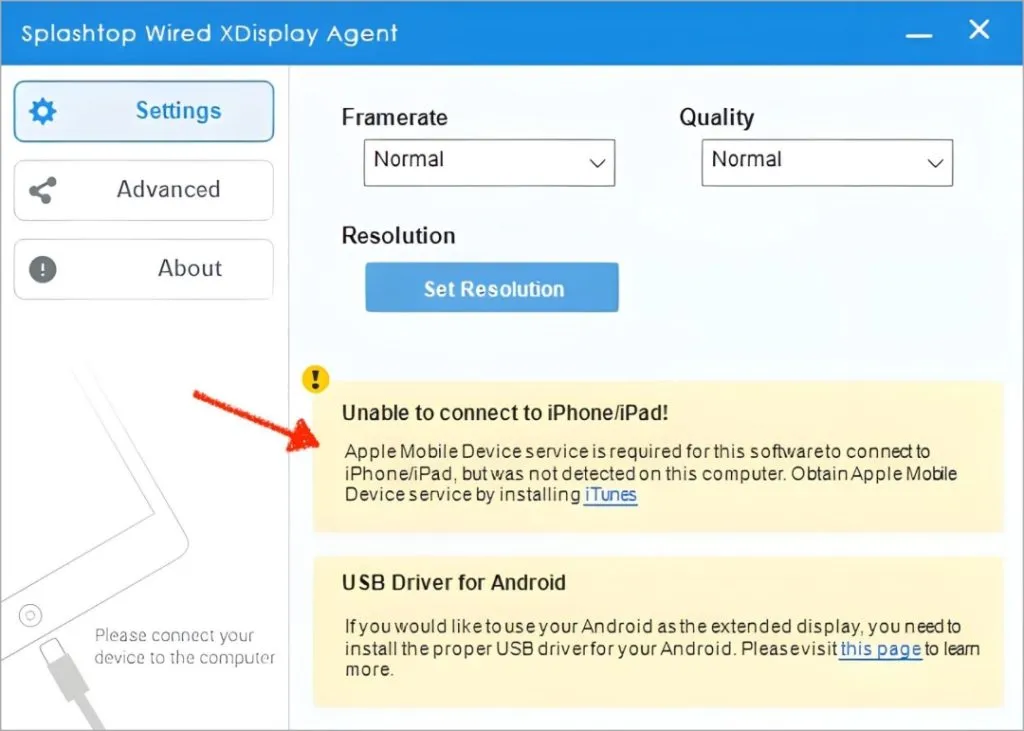
Chcete-li tento problém vyřešit, musíte vytvořit falešný monitor. Postupovali jsme podle tohoto návodu a náš problém vyřešil. Stačí si stáhnout ovladače a nainstalovat je přes CMD.
Spacedesk: Nejlepší pro kabelové a bezdrátové připojení
Osobně používám Spacedesk. Stejně jako Splashtop i Spacedesk podporuje externí displej, dotykový vstup s Apple tužkou a je samozřejmě zdarma. Získáte také kabelové i bezdrátové možnosti, které v předchozí možnosti nebyly. Proto je naším doporučením číslo 1.
V bezdrátovém režimu závisí kvalita na síle Wi-Fi. Ujistěte se, že váš iPad a Windows PC jsou blízko routeru nebo použijte 2,4 GHz, pokud potřebujete větší dosah.
Překvapivě jsem v testech zjistil, že má menší zpoždění než Splashtop. Podívejte se na GIF níže:
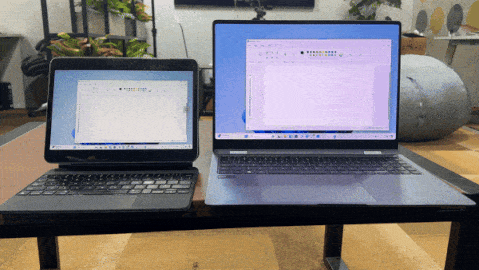
kroky:
- Stáhněte si a nainstalujte aplikaci Spacedesk do počítače a iPadu
- Ujistěte se, že váš počítač a iPad jsou ve stejné síti Wi-Fi.
- Otevřete aplikaci Spacedesk na obou zařízeních.
- Na iPadu se připojte klepnutím na název počítače. Měly by se automaticky připojit.
Odstraňování problémů
Stejně jako předchozí jsme to testovali na 3 různých počítačích s Windows. Wifi připojení fungovalo na všech 3 PC. Nicméně pro připojení přes USB kabel to na 1 PC fungovalo hned po vybalení a na zbylých dvou jsem musel nainstalovat iTunes, poté to fungovalo na obou zařízeních v pohodě.
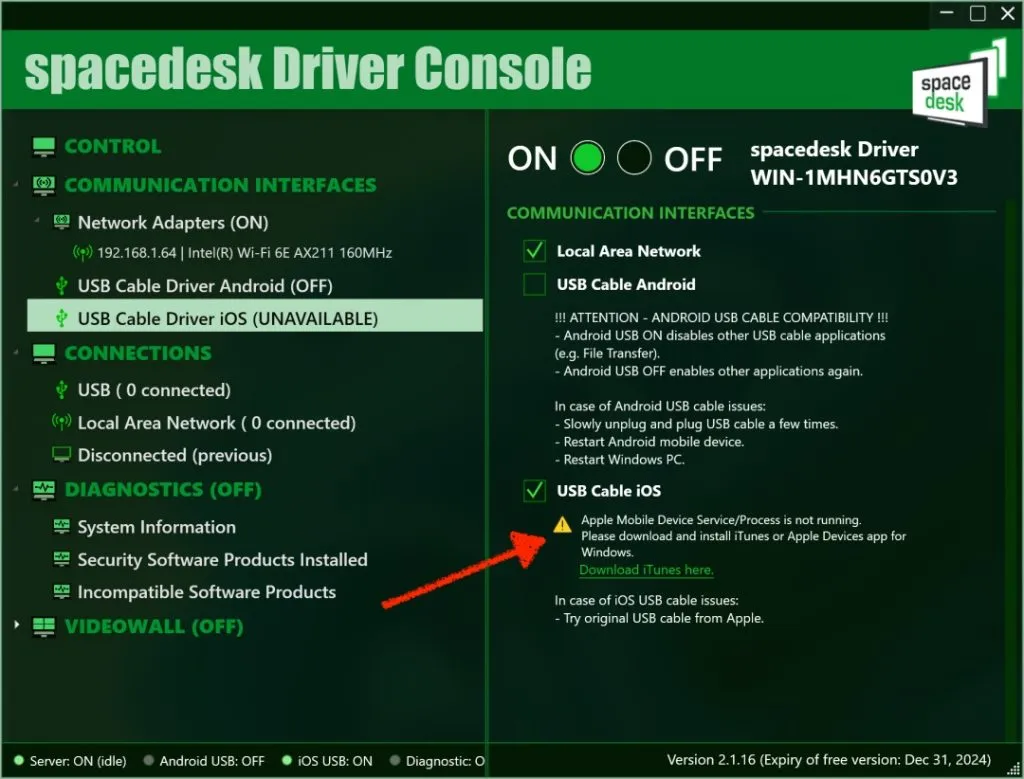
Genki Studio: Nejlepší, když nemůžete nainstalovat aplikaci na PC
Pokud chcete iPad používat jako druhý monitor k PC bez instalace softwaru do PC, tak něco takového bude fungovat. Vše, co potřebujete, je iPad s USB-C a HDMI snímací kartou a nainstalovat si do iPadu aplikaci Genki Studio. Užitečné ve škole nebo v kanceláři, které neumožňuje instalaci aplikací na PC.
Vyzkoušeli jsme to na různých PC a na všech PC to fungovalo bezchybně. Do PC nemusíme instalovat žádné aplikace. Ujistěte se však, že váš iPad má typ C a je kompatibilní s aplikací ( seznam zde ).
- kroky:
- Stáhněte si a nainstalujte Genki Studio do svého iPadu .
- Připojte svůj iPad k snímací kartě HDMI pomocí USB dongle.
- Otevřete Genki Studio na svém iPadu a udělte mu všechna oprávnění.
- Připojte svůj iPad k počítači pomocí snímací karty HDMI.
- Automaticky detekuje a spustí zrcadlení.

Duet Display: Placená možnost
Stejně jako předchozí možnosti Displej Duet má dobrý výkon, možnosti kabelového a bezdrátového připojení, podporu Apple Pencil, další funkce atd. Jediné dvě odlišující funkce jsou:
- Automaticky upravuje rozlišení displeje
- Umožňuje používat počítač se systémem Windows jako externí displej pro Mac a naopak. Po počáteční zkušební době to však stojí peníze (10 USD). Pokud máte zájem, podívejte se na jejich stránky: https://www.duetdisplay.com .
Tipy, jak používat iPad jako druhý monitor
Několik tipů pro dosažení nejlepších výsledků, ať už používáte iPad jako druhý monitor s kabelem nebo bezdrátově:
- Když používáte iPad nebo jakýkoli jiný externí monitor jako sekundární displej, můžete původní displej rozšířit, duplikovat nebo zobrazit na jednom z displejů.
- Chcete-li vybrat, co chcete s iPadem dělat, přejděte po připojení iPadu do Nastavení Windows > Displej. Vyhledejte rozevírací pole Více zobrazení. Ze seznamu vyberte Rozšířit. Tento tip použijte, pokud se displej vašeho počítače zrcadlí na vašem iPadu namísto jeho rozšíření.
- V Nastavení Windows > Zobrazení přetáhněte ikony monitoru tak, aby odpovídaly vašemu fyzickému nastavení. To vám pomůže přirozeně pohybovat kurzorem mezi obrazovkami.
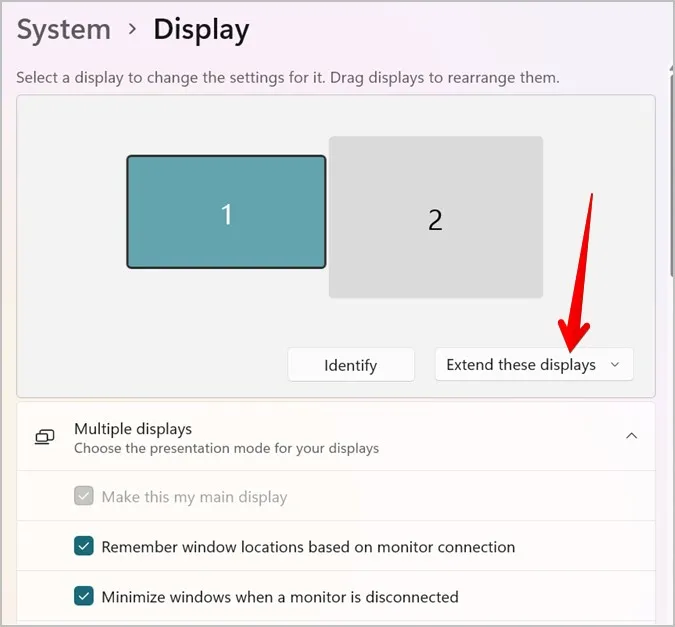
Kterou možnost byste měli použít
| Vlastnosti | Splashtop kabelový XDisplay | Spacedesk | Studio Genki |
| Plošina | Vyžaduje PC a iPad | Windows, macOS, Android, Linux | Vyžaduje PC a iPad |
| Konektivita | Kabelové (HDMI Capture Card + USB-C) | Kabelové a bezdrátové (Wi-Fi) | Kabelové (HDMI Capture Card + USB-C) |
| Založit | PC software NENÍ vyžadován. Může zahrnovat nákup snímací kartypen_spark | Vyžaduje instalaci softwaru na obou zařízeních | PC software NENÍ vyžadován. |
| Výkon | Obvykle hladké s určitým zpožděním | Vyžaduje nainstalovaný software na obou zařízeních | Typicky hladké |
| Podpora Apple Pencil | Ano | Ano | Ano |
| Náklady | Volný, uvolnit | Volný, uvolnit | Zdarma (hardware stojí, pokud potřebujete snímací kartu) |
Příležitostné použití, bezdrátové nebo kabelové: Spacedesk.
Musí být zapojené, OK s řešením problémů: Splashtop Wired XDisplay
Když nemůžete nainstalovat žádnou aplikaci na PC: Zvažte Genki Studio
Napsat komentář